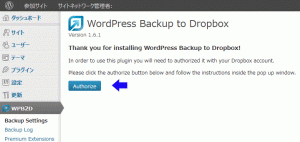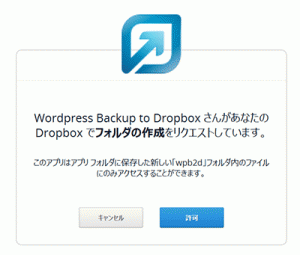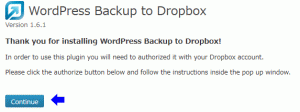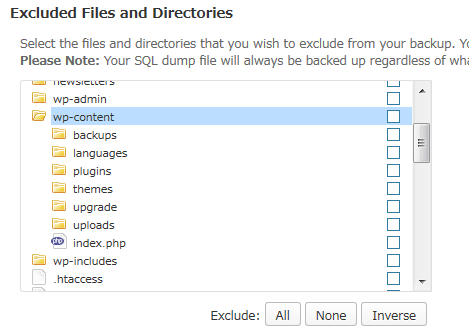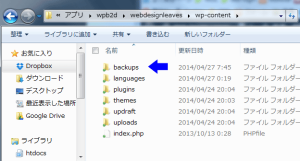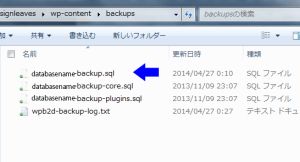「WordPress Backup to Dropbox」というプラグインを使って WordPress のマルチサイト構成のサイトのバックアップを行った際のメモ。(マルチサイト構成と言っても、2ヶ国語サイト構築のための小規模のサイト)
文字通り、WordPress のバックアップを Dropbox に保存できるプラグイン。今まで使用したバックアップのプラグインの中では最もシンプルで簡単に使用できた。但し、その分オプションが少ない。
- マルチサイトなのでネットワーク管理者のダッシュボードにアクセス。
- 「プラグイン」→「新規追加」で「WordPress Backup to Dropbox」と検索してインストールしてネットワークで有効化
- 左側メニューに「WPB2D」が追加されるのでクリックすると以下のような表示になっているので、「Authorize」をクリックすると「Dropbox」の認証画面が表示される。
「Dropbox」の認証画面(Dropbox にログインしていない場合は、ログイン画面が最初に表示される。はず)
問題がなければ「許可」をクリックして、WordPress の管理画面に戻ると以下のような表示になるので、「continue」をクリック。
以下のような設定画面が表示される。

- 「Settings/Store backup in a subfolder of the wpb2d app folder」のチェックボックスにチェックを入れると、テキスト入力エリアが表示され、Dropbox 内に作成されるフォルダ(アプリ/wpb2d)の下にサブフォルダを指定(作成)することができる。
- 「Day and Time」でバックアップの日時を指定
- 「Frequency」でバックアップの頻度を指定(Daily:毎日, Weekly:毎週, Fortnightly:隔週, Every 4 weeks, Every 8 weeks,Every 12 weeks が選択可能)
- 「Excluded Files and Directories」で除外するファイルやフォルダを指定。フォルダの右側をクリックすると下の階層が表示される。
最後に「Save Change」をクリックして完了。
気になった点
- 「今すぐバックアップ」という機能がない。
- バックアップは1つのみでそれが上書きされていくようで、複数のバックアップを持つことができない。
バックアップされたデータベースファイルの場所
データベースファイルはバックアップの「wp-content/backups」に保存される。
Dropbox/アプリ/wpb2d/ドメイン名等/wp-content/backups
複数の SQL ファイルがバックアップされているが、復元には「データベース名-backup.sql」というファイル(一番サイズの大きいファイル)を使用する。